2018.12.18更新
前言:此文数据库环境为mysql8.0.11 以及比较旧的navicat for mysql,所以会有加密规则不一样导致的一些问题,这些在后面有详细的解决方法。
最近更新,数据库环境为mysql8.0.12,还有较新版Navicat 12 for MySQL。Navicat 12 for MySQL已经支持这些加密规则 所以只需直接使用ALTER USER 'root'@'localhost' IDENTIFIED WITH mysql_native_password BY '新密码'; 来更新密码。 当然 前面到1.7的步骤都是不变的。
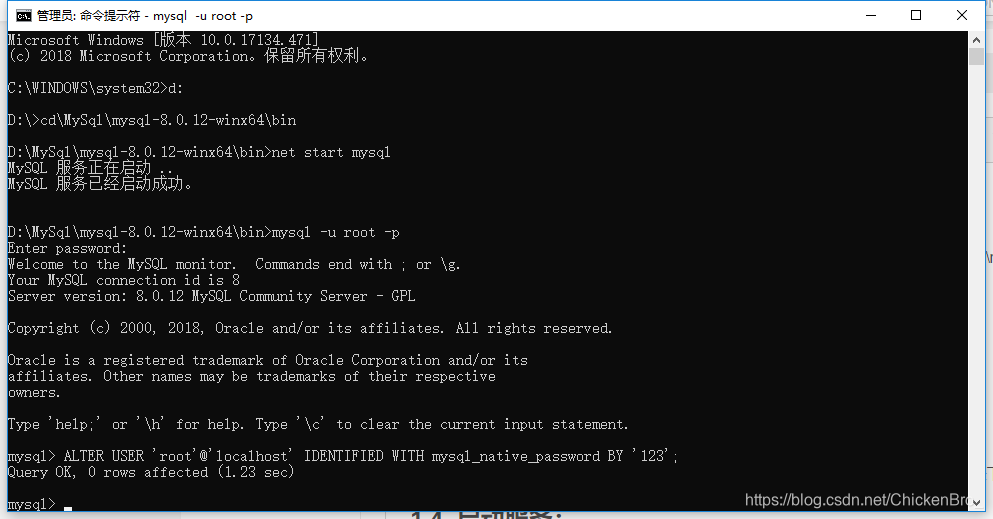
1.1. 下载:
官网下载zip包,我下载的是64位的:
下载地址:https://dev.mysql.com/downloads/mysql/
下载zip的包:
下载后解压:(解压在哪个盘都可以的)
我放在了这里 E:\web\mysql-8.0.11-winx64 ,顺便缩短了文件名,所以为 E:\web\mysql-8.0.11。
1.3. 生成data文件:
以管理员身份运行cmd
程序--输入cmd 找到cmd.exe 右键以管理员身份运行
进入E:\web\mysql-8.0.11\bin 下
执行命令:mysqld --initialize-insecure --user=mysql 在E:\web\mysql-8.0.11目录下生成data目录
1.4. 启动服务:
执行命令:net start mysql 启动mysql服务,若提示:服务名无效...(请看步骤:1.5);
1.5. 解决启动服务失败(报错):
提示:服务名无效
解决方法:
执行命令:mysqld -install 即可(不需要my.ini配置文件 注意:网上写的很多需要my.ini配置文件,其实不需要my.ini配置文件也可以,我之前放置了my.ini文件,反而提示服务无法启动,把my.ini删除后启动成功了)
若出现提示“服务正在启动或停止中,请稍后片刻后再重试一次”,需要去资源管理器中把mysql进程全结束了,重新启动即可。
1.6. 登录mysql:
登录mysql:(因为之前没设置密码,所以密码为空,不用输入密码,直接回车即可)
E:\mysql-5.7.20-winx64\bin>mysql -u root -p
Enter password:
1.7. 查询用户密码:
查询用户密码命令:mysql> select host,user,authentication_string from mysql.user;
host: 允许用户登录的ip‘位置’%表示可以远程;
user:当前数据库的用户名;
authentication_string: 用户密码(后面有提到此字段);
8.0.12 版本,使用Navicat 12 for MySQL
忘记密码后解决方法如下:(直接使用ALTER USER 'root'@'localhost' IDENTIFIED WITH mysql_native_password BY '新密码'; 更新密码)
1.8. 设置(或修改)root用户密码:
默认root密码为空的话 ,下面使用navicat就无法连接,所以我们需要修改root的密码。
这是很关键的一步。此处踩过N多坑,后来查阅很多才知道在mysql 5.7.9以后废弃了password字段和password()函数;authentication_string:字段表示用户密码。
下面直接演示正确修改root密码的步骤:
一、如果当前root用户authentication_string字段下有内容,先将其设置为空,否则直接进行二步骤。
-
- use mysql;
- update user set authentication_string='' where user='root'
- 下面直接演示正确修改root密码的步骤:
二、使用ALTER修改root用户密码,方法为 ALTER user 'root'@'localhost' IDENTIFIED BY '新密码'。如下:
-
- ALTER user 'root'@'localhost' IDENTIFIED BY 'Cliu123#'
此处有两点需要注意:1、不需要flush privileges来刷新权限。2、密码要包含大写字母,小写字母,数字,特殊符号。
修改成功; 重新使用用户名密码登录即可;
注意: 一定不要采取如下形式该密码:
- use mysql;
- update user set authentication_string="newpassword" where user="root";
这样会给user表中root用户的authentication_string字段下设置了newpassword值;
当再使用ALTER USER 'root'@'localhost' IDENTIFITED BY 'newpassword'时会报错的;
因为authentication_string字段下只能是mysql加密后的41位字符串密码;其他的会报格式错误;
*THISISNOTAVALIDPASSWORDTHATCANBEUSEDHERE
至此,安装mysql和修改root密码告一段落。
开始navicat for mysql篇。
账号密码都正确,连接报错1251。OK 我们先来看看这个改动:
在MySQL 8.04前,执行:SET PASSWORD=PASSWORD('[新密码]');但是MySQL8.0.4开始,这样默认是不行的。因为之前,MySQL的密码认证插件是“mysql_native_password”,而现在使用的是“caching_sha2_password”。
so,我们这里需要再次修改一次root密码。
先登录进入mysql环境:执行下面三个命令。(记得带上分号)
1、use mysql;
2、ALTER USER 'root'@'localhost' IDENTIFIED WITH mysql_native_password BY '新密码';
3、FLUSH PRIVILEGES;
OK.现在再去重连。perfect!
折腾了这么久,总算可以开始我的SQL之路了,撒花!撒花!撒花!
本来准备好的有截图说明,发现插入图片失败,就先这样吧。
大家有问题的可以下面交流,跪求各位数据库大神多多照顾,手下留情。
转自:https://www.cnblogs.com/kawask/p/9171966.html




















 160
160











 被折叠的 条评论
为什么被折叠?
被折叠的 条评论
为什么被折叠?








